Како поправити код грешке при ажурирању система Виндовс 10 0к80073712 (09.15.25)
<п> Мицрософт редовно објављује исправке и то из разлога. Мицрософт инжењери исправљају старе и нове грешке, уводе нова ажурирања и поправљају рупе у безбедности помоћу ових исправки. Из тог разлога би корисници Виндовс-а требали да инсталирају сваку доступну исправку за Виндовс. <п> Нажалост, исправке за Виндовс 10 обично узрокују озбиљне проблеме. На пример, услуга Виндовс Упдате не може пронаћи ажурирања на чекању иако је Мицрософт најавио да је једно већ постављено. Као резултат, инсталација ажурирања се замрзава или се одмах враћа назад. <п> Па, то је само једна врста грешке у систему Виндовс Упдате. Постоји мноштво других грешака у систему Виндовс Упдате на које можете наићи; једна је грешка Виндовс Упдате 0к80073712. Шта је то, шта га покреће да исплива на површину и како то поправити? На ова питања ћемо одговорити у наставку. Шта је грешка у Виндовс Упдате 0к80073712?<п>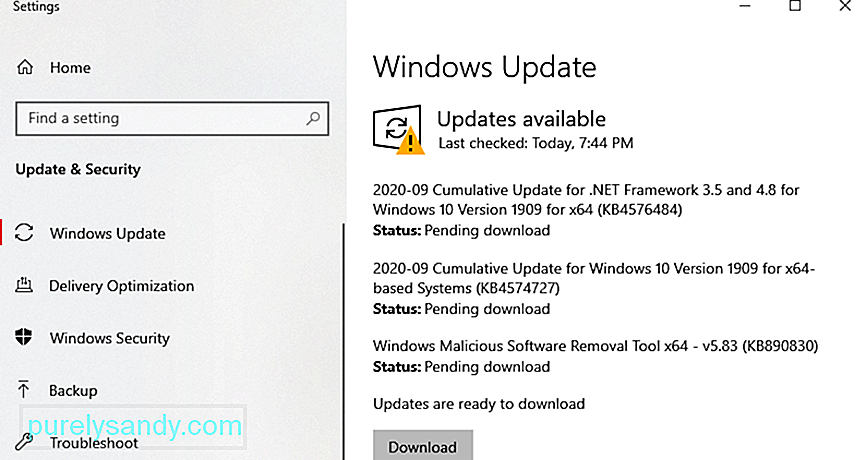 Грешка 0к80073712 је једна грешка која је повезана са ажурирањима за Виндовс. Прати га код за проверу ЕРРОР_СКСС_ЦОМПОНЕНТ_СТОРЕ_ЦОРРУПТ и може се испоручити са било којом од следећих порука о грешци: <п> Савет за професионалце: Скенирајте рачунар да бисте пронашли проблеме са перформансама, нежељене датотеке, штетне апликације и безбедносне претње <бр/> може проузроковати системске проблеме или спор перформансе. Бесплатно скенирање за рачунаре 3.145.873 преузимања Компатибилно са: Виндовс 10, Виндовс 7, Виндовс 8 <п> Посебна понуда. О Оутбите-у, упутствима за деинсталацију, ЕУЛА-у, политици приватности. <ул> <ли> Неке датотеке за ажурирање недостају или имају проблема. Покушаћемо поново да преузмемо ажурирање касније. <ли> Неке исправке нису инсталиране. Пронађене грешке: Код 80073712 Виндовс Упдате је наишао на непознату грешку. <ли> Код 80073712: Виндовс Упдате је наишао на проблем. <п> Али шта узрокује да се прикаже грешка Виндовс Упдате 0к80073712? Ова грешка се често појављује јер недостаје или је оштећена датотека Виндовс Упдате или Сетуп. Међутим, то може бити и случај са неким системским проблемима, као што су оштећене системске датотеке или оштећени кључеви регистра. Други корисници су пријавили да су се ентитети злонамерног софтвера ометали у важним системским процесима. Због тога је Виндовс приморан да инсталира исправку или обрнуто, односно заустави инсталацију. <п> Према неким корисницима, можете да наиђете на поруку о грешци док покушавате да ажурирате Виндовс. Други су се сусретали у случајном тренутку. Без обзира на то шта је узрок и када се појавио, добра вест је да се то може решити. Шта учинити у вези са грешком Виндовс Упдате 0к80073712<п> Нажалост, Мицрософт не нуди званична решења о томе како да реши грешку Виндовс Упдате 0к80073712. Међутим, Мицрософт је већ упознат са проблемом и ради на његовом решавању. Док се не објави ново ажурирање или закрпа, можете испробати решења за решавање проблема у наставку. Ова решења су функционисала за неке кориснике оперативног система Виндовс, па бисте и њих можда желели да испробате. Решење бр. 1: Покрените ДИСМ алат <п> ДИСМ је уграђени услужни програм који је дизајниран да корисницима омогући приступ језгро самог оперативног система. Користи се када се рачунар суочава са проблемима повезаним са перформансама и покретањем. <п> Да бисте га користили за исправљање кода грешке Виндовс Упдате 0к80073712, учините следеће:
Грешка 0к80073712 је једна грешка која је повезана са ажурирањима за Виндовс. Прати га код за проверу ЕРРОР_СКСС_ЦОМПОНЕНТ_СТОРЕ_ЦОРРУПТ и може се испоручити са било којом од следећих порука о грешци: <п> Савет за професионалце: Скенирајте рачунар да бисте пронашли проблеме са перформансама, нежељене датотеке, штетне апликације и безбедносне претње <бр/> може проузроковати системске проблеме или спор перформансе. Бесплатно скенирање за рачунаре 3.145.873 преузимања Компатибилно са: Виндовс 10, Виндовс 7, Виндовс 8 <п> Посебна понуда. О Оутбите-у, упутствима за деинсталацију, ЕУЛА-у, политици приватности. <ул> <ли> Неке датотеке за ажурирање недостају или имају проблема. Покушаћемо поново да преузмемо ажурирање касније. <ли> Неке исправке нису инсталиране. Пронађене грешке: Код 80073712 Виндовс Упдате је наишао на непознату грешку. <ли> Код 80073712: Виндовс Упдате је наишао на проблем. <п> Али шта узрокује да се прикаже грешка Виндовс Упдате 0к80073712? Ова грешка се често појављује јер недостаје или је оштећена датотека Виндовс Упдате или Сетуп. Међутим, то може бити и случај са неким системским проблемима, као што су оштећене системске датотеке или оштећени кључеви регистра. Други корисници су пријавили да су се ентитети злонамерног софтвера ометали у важним системским процесима. Због тога је Виндовс приморан да инсталира исправку или обрнуто, односно заустави инсталацију. <п> Према неким корисницима, можете да наиђете на поруку о грешци док покушавате да ажурирате Виндовс. Други су се сусретали у случајном тренутку. Без обзира на то шта је узрок и када се појавио, добра вест је да се то може решити. Шта учинити у вези са грешком Виндовс Упдате 0к80073712<п> Нажалост, Мицрософт не нуди званична решења о томе како да реши грешку Виндовс Упдате 0к80073712. Међутим, Мицрософт је већ упознат са проблемом и ради на његовом решавању. Док се не објави ново ажурирање или закрпа, можете испробати решења за решавање проблема у наставку. Ова решења су функционисала за неке кориснике оперативног система Виндовс, па бисте и њих можда желели да испробате. Решење бр. 1: Покрените ДИСМ алат <п> ДИСМ је уграђени услужни програм који је дизајниран да корисницима омогући приступ језгро самог оперативног система. Користи се када се рачунар суочава са проблемима повезаним са перформансама и покретањем. <п> Да бисте га користили за исправљање кода грешке Виндовс Упдате 0к80073712, учините следеће: 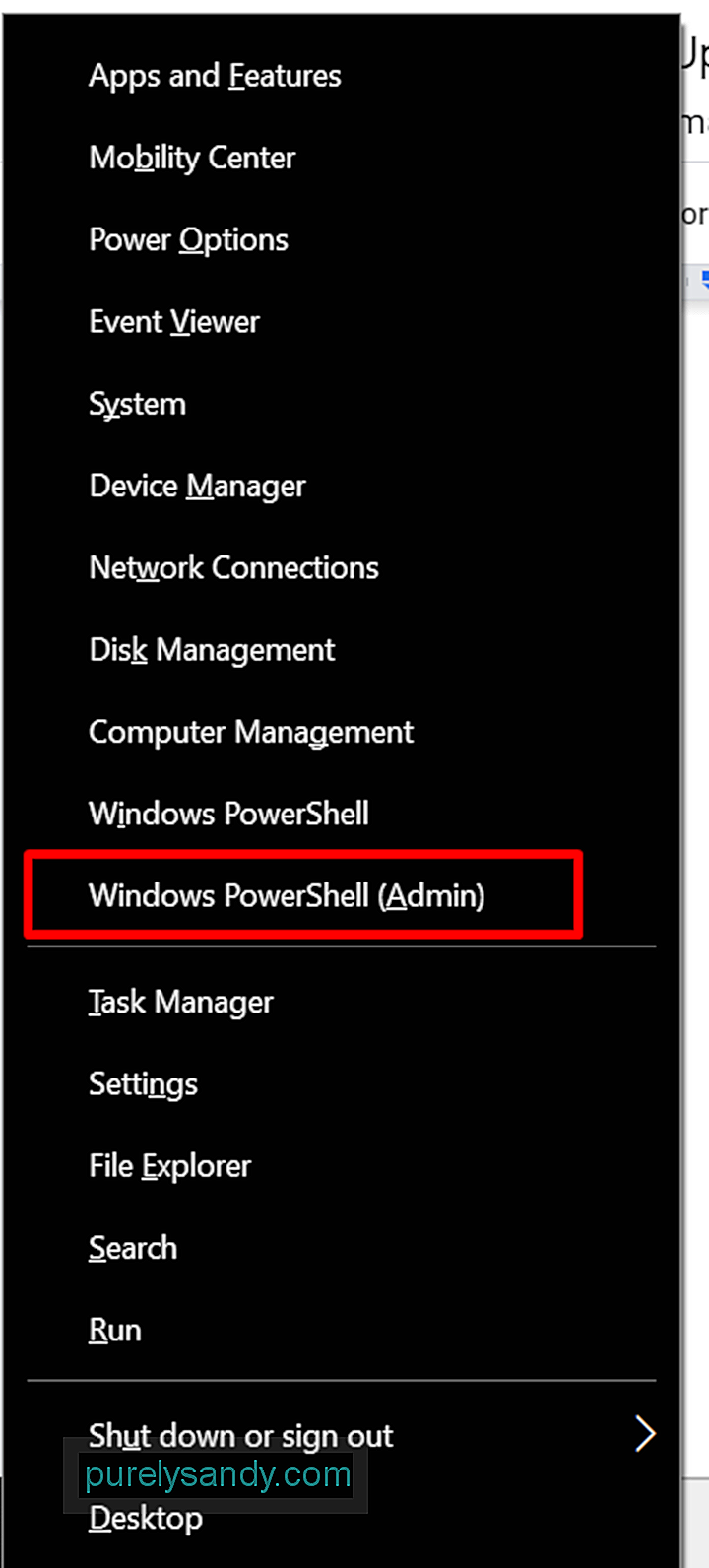 <ли> Притисните тастер Тастери <стронг> Виндовс + Кс и изаберите опцију <стронг> Цомманд Промпт (Админ) . <ли> У командну линију унесите следеће команде. Притисните <стронг> Ентер након сваке наредбе: <ул> <ли> ДИСМ / Онлине / Цлеануп-Имаге / ЦхецкХеалтх <ли> ДИСМ / Онлине / Цлеануп-Имаге / СцанХеалтх <ли> ДИСМ / Онлине / Цлеануп-Имаге / РестореХеалтх <ли> Након извршавања ових наредби, поново покрените систем и покушајте да поново инсталирате Виндовс Упдате. Проверите да ли се проблем наставља. Решење бр. 2: Користите алатку за решавање проблема Виндовс Упдате <п> Ако током преузимања или инсталирања Виндовс исправке видите грешку Виндовс Упдате 0к80073712, алатка за решавање проблема Виндовс Упдате може само помоћи да се реши проблем проблем. <п> Ево како га користити: <ли> Кликните десним тастером миша на мени <стронг> Старт и одаберите <стронг> Сеттингс . <ли> Пронађите функцију <стронг> Решавање проблема . <ли> Идите на одељак <стронг> Решавање проблема и пронађите <стронг> Виндовс Упдате . Кликните на њу да бисте покренули алатку за решавање проблема. <ли> Након што је алатка за решавање проблема идентификовала и решила проблем, покушајте још једном да инсталирате исправку за Виндовс. Решење бр. 3: Извршите СФЦ скенирање<п> Провера системских датотека или СФЦ је још један уграђени Виндовс услужни програм који омогућава корисницима да пронађу и обнове оштећене Виндовс системске датотеке. Будући да грешку 0к80073712 могу покренути оштећене или оштећене системске датотеке, можете да је употребите услужни програм СФЦ да бисте је поправили. <п> Испод је детаљан водич о томе шта треба учинити: <ли> Притисните <стронг> Виндовс + Кс тастери и изаберите <стронг> Цомманд Промпт (Админ). <ли> У командну линију унесите наредбу сфц / сцаннов и притисните <стронг> Ентер . <ли> Сачекајте док се скенирање не заврши и прегледајте резултате. <ли> Поново покрените рачунар. Решење бр. 4: Поново покрените услугу Виндовс Упдате <п> Услуга Виндовс Упдате одговорна је за преузимање и инсталирање било ког софтвера или програма који је креирао Мицрософт на ваш рачунар. То значи да је то критична компонента која је потребна да би ваш уређај био у току са најновијим безбедносним закрпама. <п> Да бисте решили проблеме везане за Виндовс Упдате, можда ћете требати да ажурирате ову услугу понекад. Ево како то учинити:
<ли> Притисните тастер Тастери <стронг> Виндовс + Кс и изаберите опцију <стронг> Цомманд Промпт (Админ) . <ли> У командну линију унесите следеће команде. Притисните <стронг> Ентер након сваке наредбе: <ул> <ли> ДИСМ / Онлине / Цлеануп-Имаге / ЦхецкХеалтх <ли> ДИСМ / Онлине / Цлеануп-Имаге / СцанХеалтх <ли> ДИСМ / Онлине / Цлеануп-Имаге / РестореХеалтх <ли> Након извршавања ових наредби, поново покрените систем и покушајте да поново инсталирате Виндовс Упдате. Проверите да ли се проблем наставља. Решење бр. 2: Користите алатку за решавање проблема Виндовс Упдате <п> Ако током преузимања или инсталирања Виндовс исправке видите грешку Виндовс Упдате 0к80073712, алатка за решавање проблема Виндовс Упдате може само помоћи да се реши проблем проблем. <п> Ево како га користити: <ли> Кликните десним тастером миша на мени <стронг> Старт и одаберите <стронг> Сеттингс . <ли> Пронађите функцију <стронг> Решавање проблема . <ли> Идите на одељак <стронг> Решавање проблема и пронађите <стронг> Виндовс Упдате . Кликните на њу да бисте покренули алатку за решавање проблема. <ли> Након што је алатка за решавање проблема идентификовала и решила проблем, покушајте још једном да инсталирате исправку за Виндовс. Решење бр. 3: Извршите СФЦ скенирање<п> Провера системских датотека или СФЦ је још један уграђени Виндовс услужни програм који омогућава корисницима да пронађу и обнове оштећене Виндовс системске датотеке. Будући да грешку 0к80073712 могу покренути оштећене или оштећене системске датотеке, можете да је употребите услужни програм СФЦ да бисте је поправили. <п> Испод је детаљан водич о томе шта треба учинити: <ли> Притисните <стронг> Виндовс + Кс тастери и изаберите <стронг> Цомманд Промпт (Админ). <ли> У командну линију унесите наредбу сфц / сцаннов и притисните <стронг> Ентер . <ли> Сачекајте док се скенирање не заврши и прегледајте резултате. <ли> Поново покрените рачунар. Решење бр. 4: Поново покрените услугу Виндовс Упдате <п> Услуга Виндовс Упдате одговорна је за преузимање и инсталирање било ког софтвера или програма који је креирао Мицрософт на ваш рачунар. То значи да је то критична компонента која је потребна да би ваш уређај био у току са најновијим безбедносним закрпама. <п> Да бисте решили проблеме везане за Виндовс Упдате, можда ћете требати да ажурирате ову услугу понекад. Ево како то учинити: 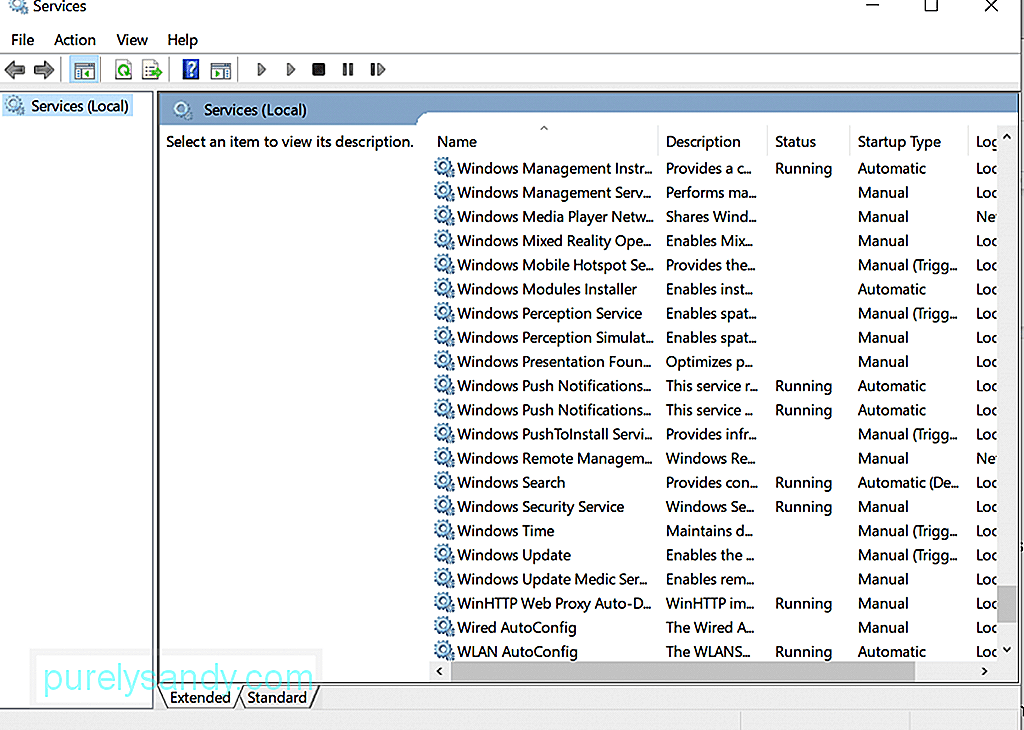 <ли> Притисните тастере <стронг> Виндовс + Р да бисте отворили услужни програм <стронг> Покрени . <ли> У текст поље, унесите сервицес.мсц и притисните <стронг> Унеси. <ли> Пронађите услугу <стронг> Виндовс Упдате . <ли> Ако је статус Виндовс-а Услуга ажурирања није приказана, кликните је десним тастером миша и одаберите <стронг> Покрени. <ли> А затим идите на одељак <стронг> Тип покретања и проверите да ли је постављено на <стронг> Аутоматски. <ли> На крају, поново покрените рачунар и поново инсталирајте исправку. Решење бр. 5: Преименујте мапу Цатроот2 <п> Још један начин за решавање грешака повезаних са услужни програм Виндовс Упдате је да преименује фасциклу Цатроот2. Ово решење је успело за неке кориснике оперативног система Виндовс 10, па вреди покушати и њега. <п> Ево како: <ли> Покрените повишен командни ред. <ли> Копирајте и налепите наредбе у наставку. Не заборавите да притиснете <стронг> Ентер након сваке наредбе: <ул> <ли> нет стоп вуаусерв <ли> нет стоп цриптСвц <ли> нет стоп битови <ли> нет стоп мсисервер <ли> рен Ц: \\ Виндовс \\ СофтвареДистрибутион СофтвареДистрибутион стари <ли> рен Ц: \\ Виндовс \\ Систем32 \\ цатроот2 Цатроот2.олд <ли> нет старт вуаусерв <ли> нет старт цриптСвц <ли> нет старт битс <ли> нет старт мсисервер < ли> Сада поново покрените рачунар и проверите да ли се порука о грешци и даље појављује. Решење бр. 6: Користите Виндовс Медиа Цреатион Тоол <п> Ако и даље не можете да инсталирате Виндовс Упдате, покушајте то да урадите тако што ћете помоћу Виндовс Медиа Цреатион Тоол. <п> Алат за креирање медија је услужни програм који помаже у преузимању инсталационе датотеке Виндовс-а на преносиви уређај, који можете користити за поновну инсталацију Виндовс-а 10. Сматра се виталном резервном опцијом, јер је можете користити да бисте имали спољни , штампана верзија оперативног система и друга важна подешавања. <п> За детаљан водич о коришћењу алата Виндовс Медиа Цреатион следите ове кораке: <ли> Преузмите инсталациони медиј са рачунара званична Мицрософт веб локација. <ли> Двапут кликните на инсталациони програм да бисте га покренули. <ли> Прихватите <стронг> Услове и притисните <стронг> Следеће . < / ли> <ли> Изаберите опцију <стронг> Надогради овај рачунар одмах и притисните <стронг> Следеће. <ли> Сачекајте док се све датотеке не преузму. Обавезно не прекидајте поступак надоградње. <ли> Поново покрените рачунар и проверите да ли грешка ажурирања више није ту. Решење бр. 7: Решите проблеме са регистром<п> Ако на свој уређај и даље примате код грешке 0к80073712, размислите о провери регистра. <п>
<ли> Притисните тастере <стронг> Виндовс + Р да бисте отворили услужни програм <стронг> Покрени . <ли> У текст поље, унесите сервицес.мсц и притисните <стронг> Унеси. <ли> Пронађите услугу <стронг> Виндовс Упдате . <ли> Ако је статус Виндовс-а Услуга ажурирања није приказана, кликните је десним тастером миша и одаберите <стронг> Покрени. <ли> А затим идите на одељак <стронг> Тип покретања и проверите да ли је постављено на <стронг> Аутоматски. <ли> На крају, поново покрените рачунар и поново инсталирајте исправку. Решење бр. 5: Преименујте мапу Цатроот2 <п> Још један начин за решавање грешака повезаних са услужни програм Виндовс Упдате је да преименује фасциклу Цатроот2. Ово решење је успело за неке кориснике оперативног система Виндовс 10, па вреди покушати и њега. <п> Ево како: <ли> Покрените повишен командни ред. <ли> Копирајте и налепите наредбе у наставку. Не заборавите да притиснете <стронг> Ентер након сваке наредбе: <ул> <ли> нет стоп вуаусерв <ли> нет стоп цриптСвц <ли> нет стоп битови <ли> нет стоп мсисервер <ли> рен Ц: \\ Виндовс \\ СофтвареДистрибутион СофтвареДистрибутион стари <ли> рен Ц: \\ Виндовс \\ Систем32 \\ цатроот2 Цатроот2.олд <ли> нет старт вуаусерв <ли> нет старт цриптСвц <ли> нет старт битс <ли> нет старт мсисервер < ли> Сада поново покрените рачунар и проверите да ли се порука о грешци и даље појављује. Решење бр. 6: Користите Виндовс Медиа Цреатион Тоол <п> Ако и даље не можете да инсталирате Виндовс Упдате, покушајте то да урадите тако што ћете помоћу Виндовс Медиа Цреатион Тоол. <п> Алат за креирање медија је услужни програм који помаже у преузимању инсталационе датотеке Виндовс-а на преносиви уређај, који можете користити за поновну инсталацију Виндовс-а 10. Сматра се виталном резервном опцијом, јер је можете користити да бисте имали спољни , штампана верзија оперативног система и друга важна подешавања. <п> За детаљан водич о коришћењу алата Виндовс Медиа Цреатион следите ове кораке: <ли> Преузмите инсталациони медиј са рачунара званична Мицрософт веб локација. <ли> Двапут кликните на инсталациони програм да бисте га покренули. <ли> Прихватите <стронг> Услове и притисните <стронг> Следеће . < / ли> <ли> Изаберите опцију <стронг> Надогради овај рачунар одмах и притисните <стронг> Следеће. <ли> Сачекајте док се све датотеке не преузму. Обавезно не прекидајте поступак надоградње. <ли> Поново покрените рачунар и проверите да ли грешка ажурирања више није ту. Решење бр. 7: Решите проблеме са регистром<п> Ако на свој уређај и даље примате код грешке 0к80073712, размислите о провери регистра. <п> 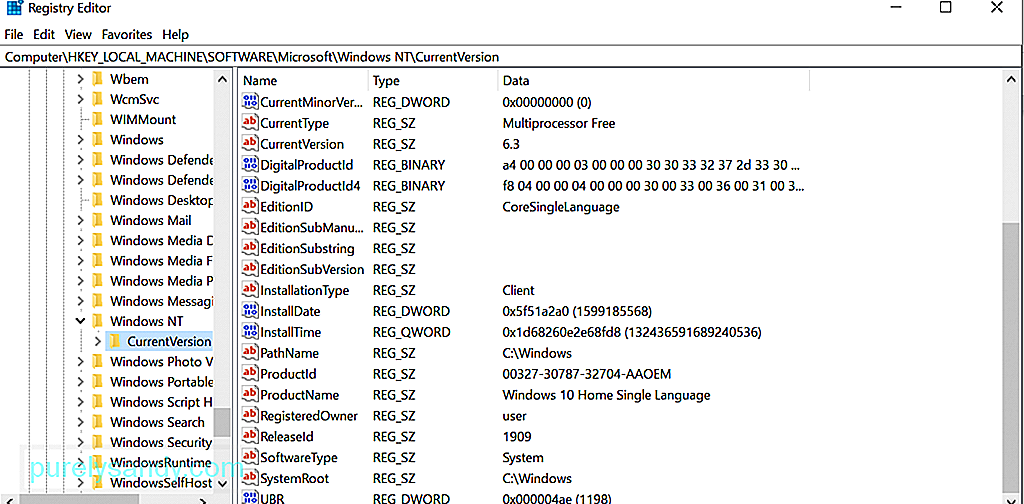 У случају да не знате, Виндовс регистар је база података о подешавањима, информацијама и опцијама и друге релевантне вредности софтвера и хардвера. Када се инсталира нови програм, у регистру се генерише нови поткључ. Овај поткључ садржи поставке тог одређеног програма, укључујући верзију, локацију, као и примарну извршну датотеку. <п> Ако на свом Виндовс 10 уређају наиђете на грешку 0к80073712, вероватно су неки уноси у регистру оштећен или оштећен; отуда и потреба да их се модификује или поправи. Затим, не препоручујемо ручно поправљање неисправних уноса у регистру. Погрешно постављени зарез или слово које недостаје већ могу нанети неповратну штету вашем систему. <п> По том питању морате да користите поуздан алат за чишћење регистра. Уз помоћ независног програма за чишћење регистра, регистар можете у најкраћем року вратити у врхунски облик, а да не бринете да ли ћете оштетити систем. Решење бр. 8: Скенирајте уређај да бисте пронашли малвер <п> Прихватимо ентитети и вируси злонамерног софтвера познати су по томе што изазивају грешке у систему Виндовс Упдате. Кад смо то већ рекли, предлажемо да користите независни антивирусни програм или Виндовс Дефендер за комплетно скенирање система.
У случају да не знате, Виндовс регистар је база података о подешавањима, информацијама и опцијама и друге релевантне вредности софтвера и хардвера. Када се инсталира нови програм, у регистру се генерише нови поткључ. Овај поткључ садржи поставке тог одређеног програма, укључујући верзију, локацију, као и примарну извршну датотеку. <п> Ако на свом Виндовс 10 уређају наиђете на грешку 0к80073712, вероватно су неки уноси у регистру оштећен или оштећен; отуда и потреба да их се модификује или поправи. Затим, не препоручујемо ручно поправљање неисправних уноса у регистру. Погрешно постављени зарез или слово које недостаје већ могу нанети неповратну штету вашем систему. <п> По том питању морате да користите поуздан алат за чишћење регистра. Уз помоћ независног програма за чишћење регистра, регистар можете у најкраћем року вратити у врхунски облик, а да не бринете да ли ћете оштетити систем. Решење бр. 8: Скенирајте уређај да бисте пронашли малвер <п> Прихватимо ентитети и вируси злонамерног софтвера познати су по томе што изазивају грешке у систему Виндовс Упдате. Кад смо то већ рекли, предлажемо да користите независни антивирусни програм или Виндовс Дефендер за комплетно скенирање система. 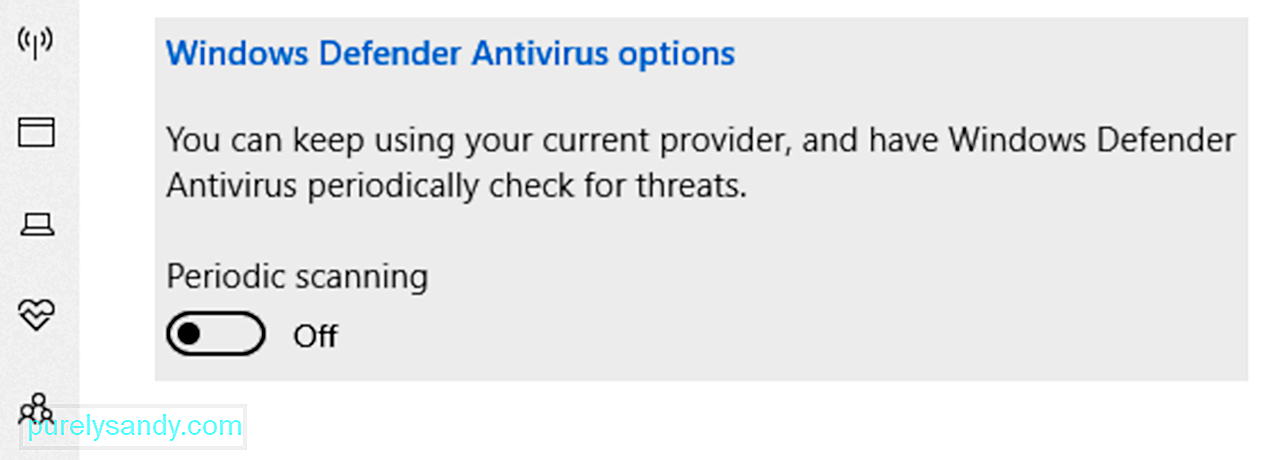 <п> Да бисте користили Виндовс Дефендер у оперативном систему Виндовс 10 за скенирање вируса, следите ове кораке: <ли> Идите на Старт и изаберите Сеттингс (Подешавања). <ли> Идите на Упдате и Одељак Безбедност и изаберите Виндовс Дефендер. <ли> Услужни програм Виндовс Дефендер би сада требао да се отвори. <ли> Кликните опцију Фулл Сцан (Потпуно скенирање). <п> Тачно је да Виндовс Дефендер може уклонити злонамерне програме са вашег уређаја и заштитити ваш систем у стварном времену. Међутим, ако желите додатни ниво заштите, размислите о коришћењу независног антивирусног софтвера. <п> Данас постоји пуно антивирусних програма, али предлажемо употребу јаког анти-малваре софтвера. Ова поуздана алатка може се ефикасно ослободити свих врста злонамерних ентитета и задржати нежељени софтвер на одстојању. Решење # 9: Уклоните датотеку Пендинг.Ксмл <п> Често пута заглављена датотека пендинг.кмл може бити кривац за код грешке Виндовс Упдате 0к80073712. Дакле, можда бисте је желели уклонити. <п> Ево како уклонити .кмл датотеку на чекању са Виндовс 10 уређаја: <ли> Прво покрените рачунар у <стронг> Сигуран режим < / .<ли>А онда идите на <стронг> Виндовс СкС <ли> У овој фасцикли пронађите кмл датотеку и кликните десним тастером миша. Преименујте га или избришите. <ли> Притисните <стронг> Ентер . У овом тренутку услужни програм Виндовс Упдате треба да избрише све задатке на чекању и направи нову нову исправку. Сачекајте да се поступак заврши. <ли> Поново покрените рачунар и проверите да ли се грешка и даље јавља. Решење бр. 10: Проверите да ли у Управитељу уређаја постоје потенцијалне грешке <п> Можете да користите и Управљач уређајима за решавање проблема и решавање грешака повезаних са услужним програмом Виндовс Упдате. Следите упутства у наставку за детаљан водич о томе шта треба предузети: <ли> Притисните дугме <стронг> Старт и у поље за претрагу унесите управитељ уређаја. <ли> Изаберите <стронг > Девице Манагер из резултата претраге. <ли> У следећем прозору који се појави пронађите било који уређај са жутим ускличником поред себе. <ли> Кликните десним тастером миша на име уређаја и одаберите <стронг> Ажурирај софтвер управљачког програма или <стронг>Уклони <ли> Сачекајте да Виндовс исправља грешке. <ли> Поново покрените рачунар и погледајте ако грешка и даље постоји. Решење бр. 11: Искључите било који спољни уређај за складиштење <п> Иако је ово решење прилично једноставно, многи корисници оперативног система Виндовс 10 га занемарују мислећи да не ради ништа. Међутим, постоје случајеви када спољни уређај за складиштење постане кривац за грешку Виндовс Упдате. Прикључени уређај се можда зеза са вашим основним функцијама; отуда и грешка. <п> Ако су у тренутку инсталирања Виндовс Упдате-а на ваш уређај прикључене спољне периферне јединице, покушајте да их уклоните. Ако успе, онда сте нашли кривца. У супротном, пређите на друга решења. Решење бр. 12: Вратите, ресетујте или освежите свој рачунар <п> Ово решење би требало да вам буде крајње уточиште ако горња решења не функционишу. То је зато што ће сачувати ваше личне датотеке, али уклонити сав инсталирани софтвер или апликацију. Такође ће поново инсталирати Виндовс. Дакле, пре него што ресетујете или освежите рачунар, уверите се да сте сачували резервну копију важних датотека. <п> <стронг> Освежите Виндовс 10 <ли> Отворите услужни програм <стронг> Поставке и изаберите <стронг> Промени поставке рачунара. <ли> Затим кликните на опцију <стронг> Ажурирање и опоравак и изаберите <стронг> Опоравак. <ли> У одељку <стронг> Освежите рачунар без утицаја на датотеке одаберите <стронг> Започните . <ли> Следите упутства на екрану да бисте освежили Виндовс. <ли> Поново покрените рачунар. <стронг> <п> <стронг> Ресетујте Виндовс 10 <ли> Покрените услужни програм <стронг> Поставке и изаберите <стронг> Промени поставке рачунара . <ли> Изаберите опцију <стронг> Ажурирање и опоравак и одаберите <стронг> Опоравак. <ли> Идите до одељка <стронг> Уклони све и поново инсталирајте Виндовс и додирните <стронг> Започни . < ли> Следите упутства на екрану да бисте ресетовали Виндовс 10. <ли> Поново покрените рачунар. <стронг> <п> <стронг> Вратите Виндовс 10 на ранију тачку <ли> Идите на поље за претрагу и контролну таблу за унос. <ли> Кликните на најрелевантнији резултат претраге. <ли> У поље за претрагу <стронг> Цонтрол Панел , унесите опоравак. <ли> Кликните <стронг> Обнављање. <ли> Сада кликните опцију <стронг> Отвори враћање система и следите упутства на екрану. / ли> <ли> Поново покрените уређај. Решење бр. 13: Прескочите ажурирање <п> Такође је вредно напоменути да понекад Мицрософт издаје исправке које су проблематичне и греше. А за то бисте једноставно могли да прескочите. Да, разумемо колико су досадни процеси прошли, али то се дешава. Дакле, крените даље и сачекајте стабилније издање. Сажетак <п> Ако и даље добијате код грешке за Виндовс Упдате 0к80073712, слободно испробајте горенаведена решења. Један од њих би требало да реши проблем. Не морате да испробате све. Само прођите кроз решења и одаберите решење за које мислите да одговара вашем случају. <п> И на крају, ако имате шта да додате овом чланку, будите слободни да останете у контакту кроз поље за коментаре!
<п> Да бисте користили Виндовс Дефендер у оперативном систему Виндовс 10 за скенирање вируса, следите ове кораке: <ли> Идите на Старт и изаберите Сеттингс (Подешавања). <ли> Идите на Упдате и Одељак Безбедност и изаберите Виндовс Дефендер. <ли> Услужни програм Виндовс Дефендер би сада требао да се отвори. <ли> Кликните опцију Фулл Сцан (Потпуно скенирање). <п> Тачно је да Виндовс Дефендер може уклонити злонамерне програме са вашег уређаја и заштитити ваш систем у стварном времену. Међутим, ако желите додатни ниво заштите, размислите о коришћењу независног антивирусног софтвера. <п> Данас постоји пуно антивирусних програма, али предлажемо употребу јаког анти-малваре софтвера. Ова поуздана алатка може се ефикасно ослободити свих врста злонамерних ентитета и задржати нежељени софтвер на одстојању. Решење # 9: Уклоните датотеку Пендинг.Ксмл <п> Често пута заглављена датотека пендинг.кмл може бити кривац за код грешке Виндовс Упдате 0к80073712. Дакле, можда бисте је желели уклонити. <п> Ево како уклонити .кмл датотеку на чекању са Виндовс 10 уређаја: <ли> Прво покрените рачунар у <стронг> Сигуран режим < / .<ли>А онда идите на <стронг> Виндовс СкС <ли> У овој фасцикли пронађите кмл датотеку и кликните десним тастером миша. Преименујте га или избришите. <ли> Притисните <стронг> Ентер . У овом тренутку услужни програм Виндовс Упдате треба да избрише све задатке на чекању и направи нову нову исправку. Сачекајте да се поступак заврши. <ли> Поново покрените рачунар и проверите да ли се грешка и даље јавља. Решење бр. 10: Проверите да ли у Управитељу уређаја постоје потенцијалне грешке <п> Можете да користите и Управљач уређајима за решавање проблема и решавање грешака повезаних са услужним програмом Виндовс Упдате. Следите упутства у наставку за детаљан водич о томе шта треба предузети: <ли> Притисните дугме <стронг> Старт и у поље за претрагу унесите управитељ уређаја. <ли> Изаберите <стронг > Девице Манагер из резултата претраге. <ли> У следећем прозору који се појави пронађите било који уређај са жутим ускличником поред себе. <ли> Кликните десним тастером миша на име уређаја и одаберите <стронг> Ажурирај софтвер управљачког програма или <стронг>Уклони <ли> Сачекајте да Виндовс исправља грешке. <ли> Поново покрените рачунар и погледајте ако грешка и даље постоји. Решење бр. 11: Искључите било који спољни уређај за складиштење <п> Иако је ово решење прилично једноставно, многи корисници оперативног система Виндовс 10 га занемарују мислећи да не ради ништа. Међутим, постоје случајеви када спољни уређај за складиштење постане кривац за грешку Виндовс Упдате. Прикључени уређај се можда зеза са вашим основним функцијама; отуда и грешка. <п> Ако су у тренутку инсталирања Виндовс Упдате-а на ваш уређај прикључене спољне периферне јединице, покушајте да их уклоните. Ако успе, онда сте нашли кривца. У супротном, пређите на друга решења. Решење бр. 12: Вратите, ресетујте или освежите свој рачунар <п> Ово решење би требало да вам буде крајње уточиште ако горња решења не функционишу. То је зато што ће сачувати ваше личне датотеке, али уклонити сав инсталирани софтвер или апликацију. Такође ће поново инсталирати Виндовс. Дакле, пре него што ресетујете или освежите рачунар, уверите се да сте сачували резервну копију важних датотека. <п> <стронг> Освежите Виндовс 10 <ли> Отворите услужни програм <стронг> Поставке и изаберите <стронг> Промени поставке рачунара. <ли> Затим кликните на опцију <стронг> Ажурирање и опоравак и изаберите <стронг> Опоравак. <ли> У одељку <стронг> Освежите рачунар без утицаја на датотеке одаберите <стронг> Започните . <ли> Следите упутства на екрану да бисте освежили Виндовс. <ли> Поново покрените рачунар. <стронг> <п> <стронг> Ресетујте Виндовс 10 <ли> Покрените услужни програм <стронг> Поставке и изаберите <стронг> Промени поставке рачунара . <ли> Изаберите опцију <стронг> Ажурирање и опоравак и одаберите <стронг> Опоравак. <ли> Идите до одељка <стронг> Уклони све и поново инсталирајте Виндовс и додирните <стронг> Започни . < ли> Следите упутства на екрану да бисте ресетовали Виндовс 10. <ли> Поново покрените рачунар. <стронг> <п> <стронг> Вратите Виндовс 10 на ранију тачку <ли> Идите на поље за претрагу и контролну таблу за унос. <ли> Кликните на најрелевантнији резултат претраге. <ли> У поље за претрагу <стронг> Цонтрол Панел , унесите опоравак. <ли> Кликните <стронг> Обнављање. <ли> Сада кликните опцију <стронг> Отвори враћање система и следите упутства на екрану. / ли> <ли> Поново покрените уређај. Решење бр. 13: Прескочите ажурирање <п> Такође је вредно напоменути да понекад Мицрософт издаје исправке које су проблематичне и греше. А за то бисте једноставно могли да прескочите. Да, разумемо колико су досадни процеси прошли, али то се дешава. Дакле, крените даље и сачекајте стабилније издање. Сажетак <п> Ако и даље добијате код грешке за Виндовс Упдате 0к80073712, слободно испробајте горенаведена решења. Један од њих би требало да реши проблем. Не морате да испробате све. Само прођите кроз решења и одаберите решење за које мислите да одговара вашем случају. <п> И на крају, ако имате шта да додате овом чланку, будите слободни да останете у контакту кроз поље за коментаре!
Иоутубе видео: Како поправити код грешке при ажурирању система Виндовс 10 0к80073712
09, 2025

